엑셀 빈 칸에 같은 값을 한꺼번에 넣는 방법을 알아보겠습니다. 엑셀작업을 하다보면 빈 칸이 이곳저곳 있는 경우가 있습니다. 일정한 범위에 있다면 원하는 값을 복사-붙여넣기로 간단하게 넣을 수 있습니다. 하지만 아래와 같은 표에 빈칸을 넣는 것을 어렵습니다.
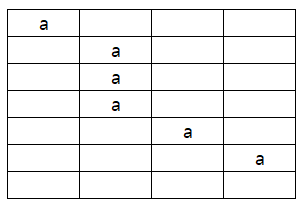

엑셀의 이동옵션 기능을 사용하면 손쉽게 빈 칸에 같은 값을 넣을 수 있습니다. 그러면 아래에서 엑셀 빈 칸에 같은 값을 한꺼번에 넣는 방법을 알아보겠습니다.
목차
엑셀 빈 칸 값 한꺼번에 넣기
1. Ctrl + Enter키 사용법 알기
엑셀 빈 칸에 같은 값을 한꺼번에 넣기 위해서는 Ctrl + Enter키 사용법을 잘 알아야 합ㄴ디ㅏ. 셀 여러 개를 선택하고 Ctrl + Enter키를 누르면 선택된 셀 전체에 값이 들어갑니다. 아래와 같이 드래그해서 셀영역을 선택했습니다.
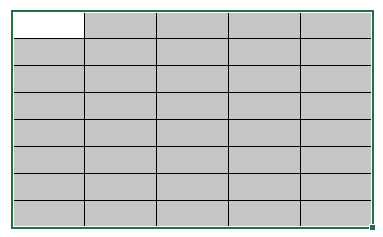
셀영역을 선택하고 값을 입력합니다.
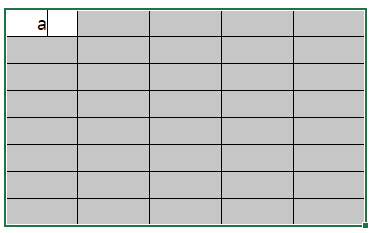
그리고 Ctrl + Enter키를 누르면 선택된 셀 모두에 같은 값이 들어갑니다.
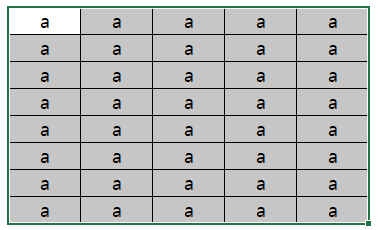
Ctrl키를 누른 채로 셀을 여러 개 선택할 수 있습니다. 마찬가지로 값을 입력하고 Ctrl + Enter키를 누르면 선택된 셀에 같은 값이 들어갑니다.
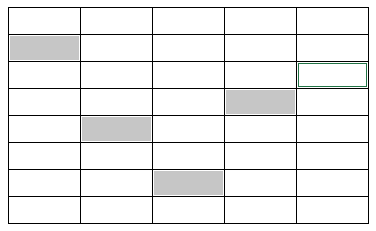
아래와 같이 값이 들어갑니다.
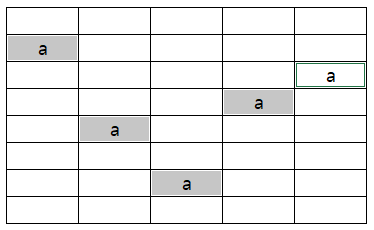
셀을 선택하고 Ctrl + Enter키를 누르면 값이 한꺼번에 넣을 수 있습니다.
2. 이동옵션에서 빈 셀 선택하기
표 영역에서 빈 셀만 모두 선택하고 값을 입력하고 Ctrl + Enter키를 누르면 될 것입니다. 표 영역은 드래그를 해도 되지만, Ctlr + A키를 사용하면 간편하게 표 영역을 선택할 수 있습니다. 셀을 클릭하고 Ctlr + A키를 누릅니다. 그러면 셀이 포함된 표 전체가 선택됩니다.
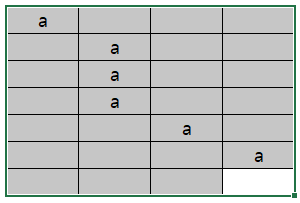
위의 메뉴에서 [찾기 및 선택]-[이동 옵션]을 순서대로 선택합니다.
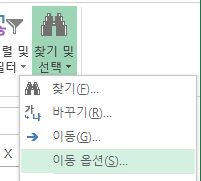
빈 셀을 선택하고 확인 버튼을 클릭합니다.
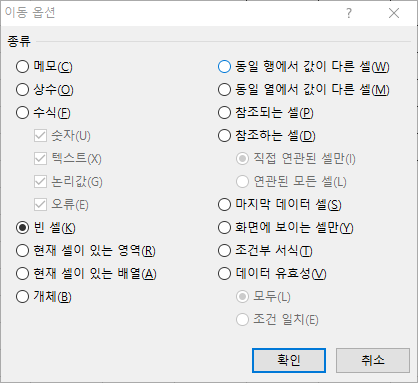
그러면 빈 칸만 선택이 됩니다. 이 상태에서 원하는 값을 입력하고 Ctrl + Enter키를 입력하면 됩니다.
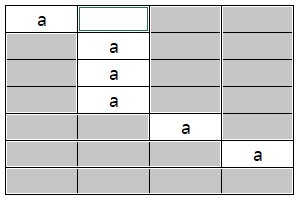
빈 칸에는 'b'를 입력했습니다.
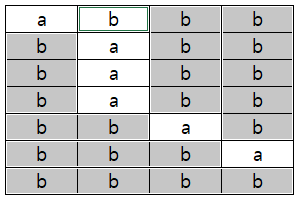
이번 포스팅에서는 엑셀 빈 칸에 같은 값을 한꺼번에 넣기 방법을 알아봤습니다. 엑셀 작업을 하다보면 빈 칸에 데이터를 넣어야 될 때가 많습니다. 오늘 알아본 방법을 잘 활용하기 바랍니다.
추천 포스팅
'IT 모바일' 카테고리의 다른 글
| 라이나 치과보험 청구하기 (0) | 2022.05.23 |
|---|---|
| 전화번호 없이 구글계정 만들기 방법 (0) | 2021.11.04 |
| 카카오톡 채팅방 배경화면 바꾸기 (0) | 2021.10.30 |
| 다음 키워드 검색량 조회방법 (0) | 2021.10.30 |
| 전자가족관계등록시스템 바로가기 (0) | 2021.06.01 |




댓글